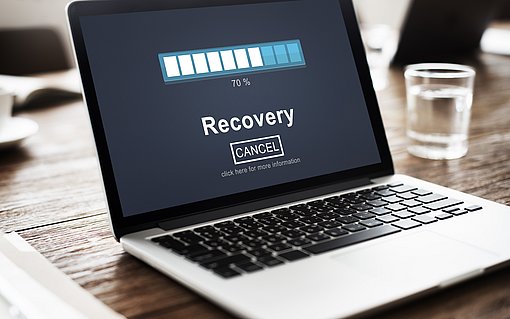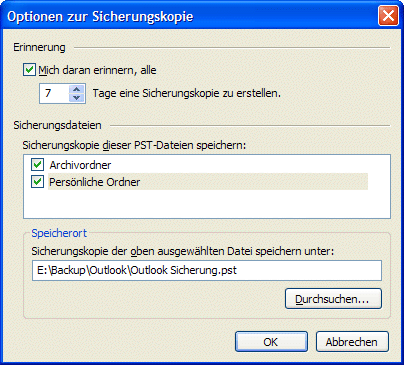
Daten sichern mit Pfbackup
So nutzen Sie das kostenlose Tool Pfbackup zum Sichern Ihrer Outlook-Daten.
Veröffentlicht am
|
Zuletzt aktualisiert am
Das Microsoft-Tool Pfbackup bindet sich bei der Installation als Add-In ins Datei-Menü von Outlook ein. Die Datensicherung starten Sie aus Outlook heraus; allerdings müssen Sie danach erst Outlook beenden, damit die PST-Datei gesichert werden kann.
Zum Sichern Ihrer Daten gehen Sie so vor:
- Rufen Sie in Outlook den Befehl „Datei, Sicherungskopie“ auf.
- Klicken Sie auf „Optionen“.
- Setzen Sie vor jede der PST-Dateien aus Ihrem Standardordner, die sie sichern wollen, ein Häkchen.
- Geben Sie für jede dieser PST-Dateien unter „Speicherort“ den Ordner und den Namen an, in dem bzw. unter dem die Datei gespeichert werden soll. Wenn möglich, wählen Sie hier ein anderes Laufwerk aus – damit bei einem Defekt der Festplatte, auf die PST-Dateien gespeichert sind, nicht auch die Sicherungskopien verloren sind.
- Wenn Sie regelmäßig an die Datensicherung erinnert werden wollen, schalten Sie die Option „Mich daran erinnern“ ein und geben das gewünschte Intervall an.
- Schließen Sie den Optionen-Dialog mit „OK.“

- Klicken Sie auf „Sicherungskopie speichern“.
- Es erscheint nun der Hinweis, dass die Datensicherung automatisch gestartet wird, sobald Sie Outlook beenden. Bestätigen Sie mit „OK“ (falls die Meldung nicht mehr erscheinen soll, schalten Sie die entsprechende Option ein).
- Falls Sie die Sicherungskopie(n) auf einem externen Datenträger speichern lassen, sorgen Sie dafür, dass der vor dem Beenden von Outlook angeschlossen ist. Beenden Sie Outlook und warten Sie mit dem Herunterfahren des PCs, bis der Dialog verschwunden ist, der den Fortschritt des Kopiervorgangs anzeigt. Eine Meldung, dass die Sicherung beendet ist, erscheint nicht.